- 公開日:
iPhoneでスリープタイマーを設定する方法
iPhoneでスリープタイマーを設定すると、一定時間後に音楽、ポッドキャスト、またはその他のオーディオを自動的にオフにしたい時に便利です。
以下は、iPhoneに内蔵された時計アプリを使用してスリープタイマーを設定する方法です。
スリープタイマーを設定
時計アプリを開く
iPhoneの時計アプリを開きます。

「タイマー」をタップ
「タイマー」タブをタップします。
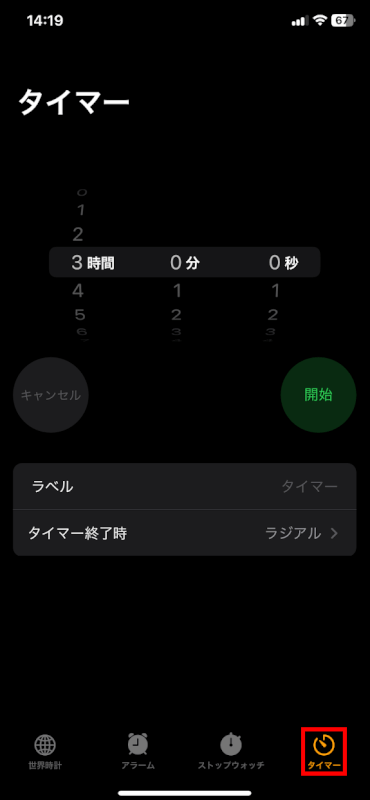
時間を設定
ピッカーを使用してタイマーの持続時間を選択します。数分から数時間まで、任意の時間を設定できます。
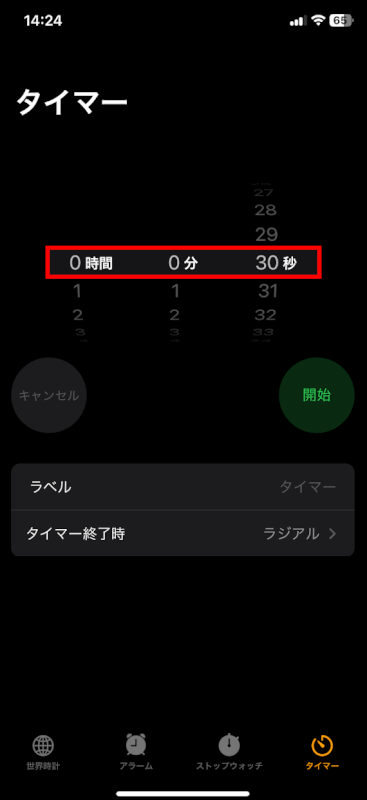
「タイマー終了時」を選択
「タイマー終了時」をタップします。
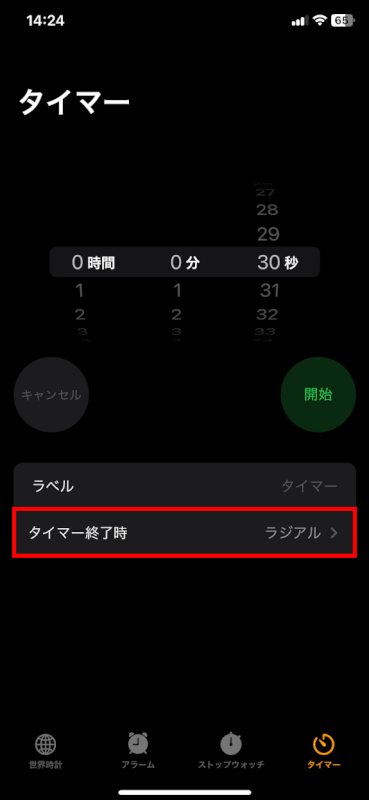
「再生を停止」を選択
リストの一番下までスクロールして「再生を停止」を選択します。
このオプションを選択すると、タイマーが終了した時にiPhoneが再生中のオーディオを停止します。
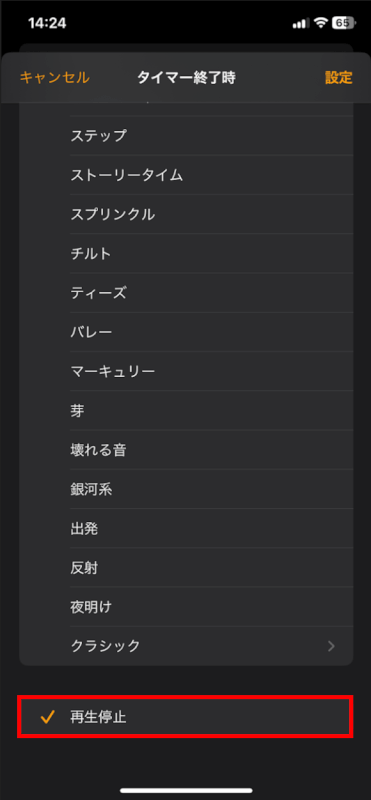
タイマーを開始
「再生を停止」を選択した後、画面の右上隅にある「設定」をタップします。
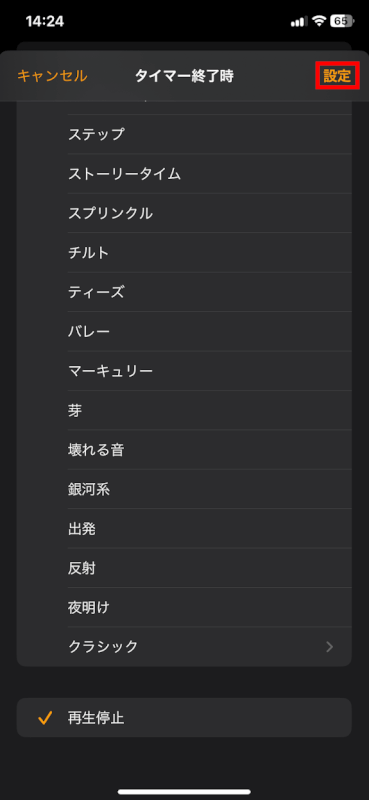
開始をタップ
「開始」をタップしてタイマーを開始します。
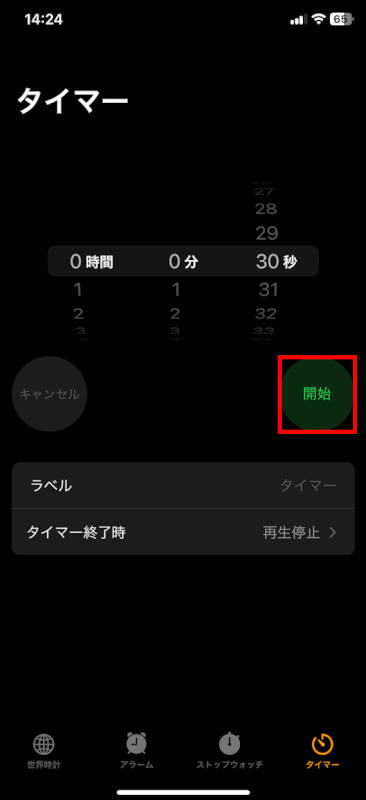
再生中の動画
タイマーが動いている間に、動画が再生中の状態になっています。
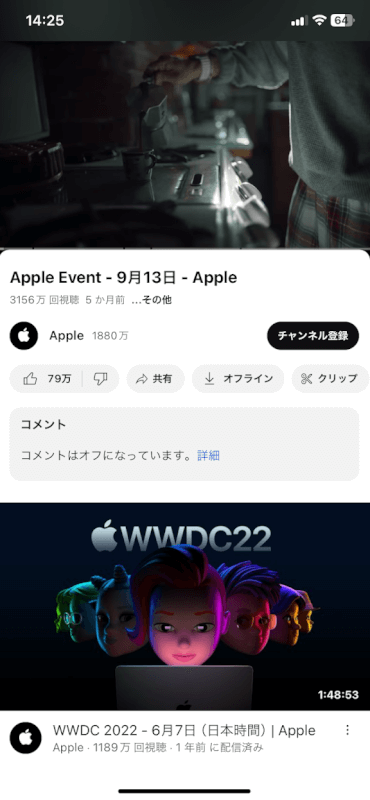
自動的に停止
タイマーが終了すると、iPhoneは自動的に再生中のメディアを停止します。
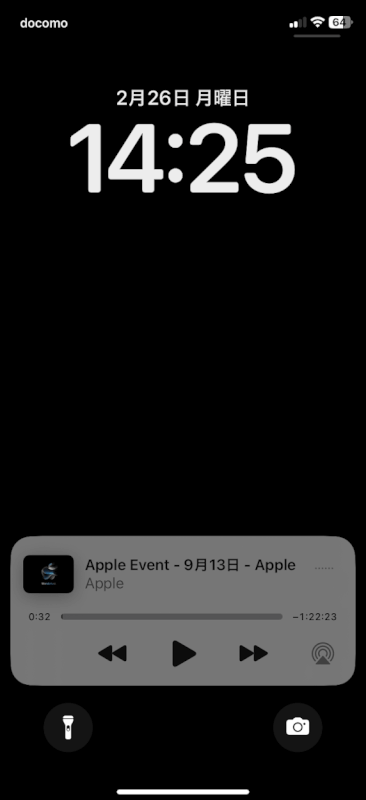
さいごに
スリープタイマーは、音楽、オーディオブック、ポッドキャストを聞きながら眠りにつくけど、一晩中再生され続けるのを望まない人に特に便利です。
iPhoneで現在再生中のあらゆるオーディオ(アプリの音楽、ポッドキャスト、オーディオブック、動画など)で止めることができます。
問題は解決できましたか?
記事を読んでも問題が解決できなかった場合は、無料でAIに質問することができます。回答の精度は高めなので試してみましょう。
- 質問例1
- PDFを結合する方法を教えて
- 質問例2
- iLovePDFでできることを教えて

コメント
この記事へのコメントをお寄せ下さい。